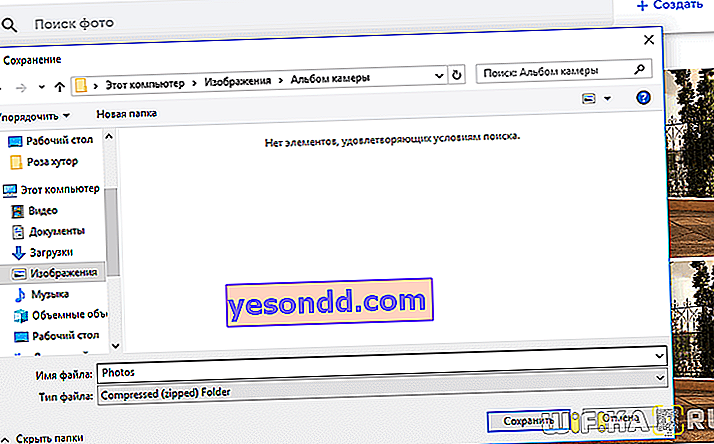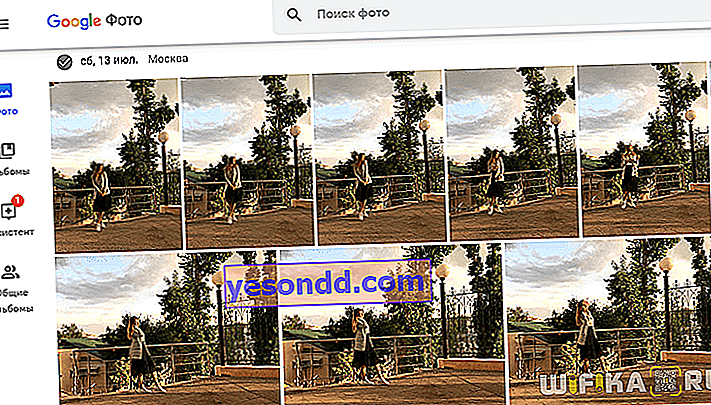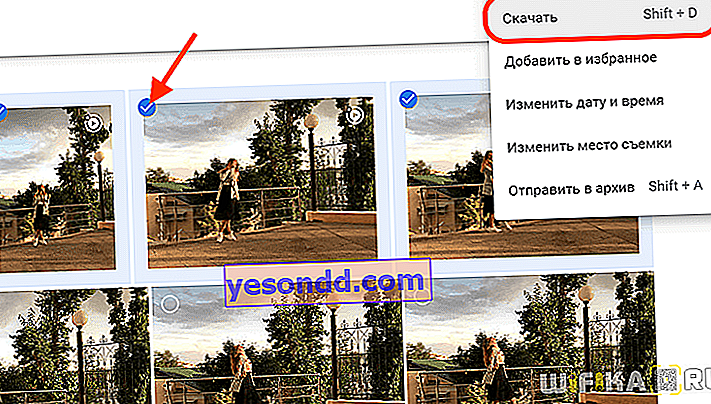Setelah membeli telefon pintar utama, kebanyakan pemiliknya melupakan peranti seperti kamera. Tembakannya sudah sangat baik - mengapa membawa berat tambahan dengan anda? Tetapi semasa operasi, timbul persoalan lain - bagaimana cara memindahkan foto-foto ini dari telefon ke komputer atau komputer riba, dan tanpa kabel pengecasan? Jangan simpan semuanya secara kekal pada pemacu terbina dalam jumlah terhad! Hari ini saya akan menunjukkan kepada anda cara universal bagaimana anda boleh memindahkan fail dan data dari telefon anda ke komputer riba atau komputer anda yang menjalankan Windows 10 atau MacOS. Mereka berfungsi dengan baik pada Android dan iOS (iPhone).
Program untuk menyimpan dan memindahkan foto dari telefon pintar ke komputer
Sebenarnya, penyelesaiannya sangat mudah dan serba boleh. Pasti anda pernah mendengar perkara seperti penyimpanan awan? Di mana-mana telefon Android, antara aplikasi lain dari Google, terdapat program seperti Foto Google. Ini tidak lebih daripada akses ke perkhidmatan cloud.
Lebih-lebih lagi, untuk menyimpan foto yang diambil dengan kamera telefon, ia adalah percuma dan tidak terhad!
Yang perlu anda buat hanyalah memiliki akaun Google. Ringkasnya, mulakan peti mel anda di GMail. Akaun ini kemudian juga dapat digunakan untuk penyimpanan penanda buku lintas platform di penyemak imbas Chrome, menyandarkan aplikasi dan kenalan dari satu telefon pintar ke yang lain, memberi otorisasi di YouTube, Google Docs, dan ketika menggunakan perkhidmatan lain yang kurang terkenal. Ringkasnya, setiap orang semestinya mempunyai akaun Google hari ini.
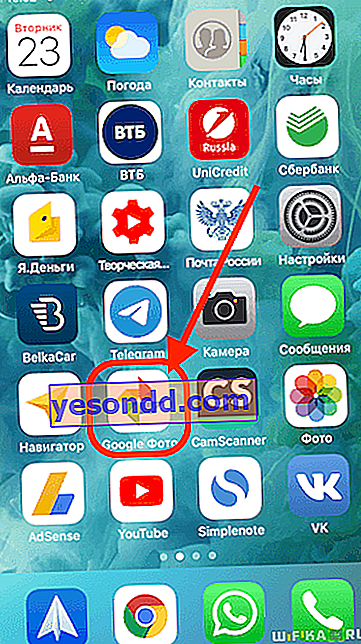
Bagi iPhone dan alat lain dari Apple, secara lalai program ini tidak ada dalam sistem. Tetapi tidak ada yang melarang memasangnya! Versi iOS juga terdapat di App Store dan berfungsi dengan baik.
Menyiapkan untuk menghantar foto dari telefon ke komputer Windows atau komputer riba MacOS
Tetingkap Foto Google utama memaparkan foto terkini, dikumpulkan mengikut hari. Secara umum, terdapat banyak tetapan perpustakaan di sini, tetapi analisisnya berada di luar ruang lingkup artikel ini. Mari kita fikirkan yang paling penting bagi kita, yang berkaitan dengan menghantar foto dari Android atau iOS ke Windows atau MacOS. Klik pada ikon "Menu" di sudut kiri atas dan pergi ke konfigurasi dengan ikon gear.
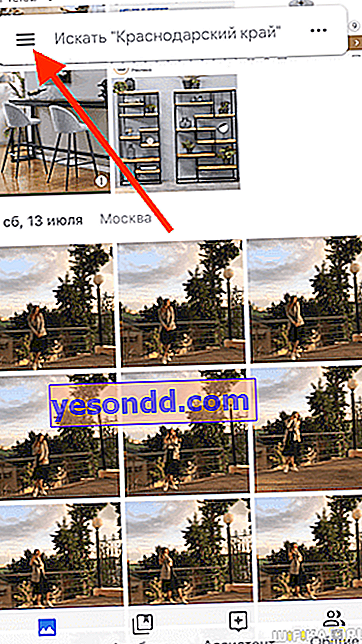
Di sini pada mulanya kita berminat dengan bahagian "Permulaan dan Penyegerakan". Kami mengaktifkan fungsi ini menggunakan "toggle switch"

Dan kami menetapkan kualiti foto ke "Tinggi". Ini adalah tangkapan yang sangat baik, tetapi sedikit dioptimumkan untuk penyimpanan dalam talian. Anda boleh memilih "Permulaan", tetapi di sini anda perlu membayar tambahan untuk jumlah melebihi 15 GB. "Tinggi" adalah percuma dan tanpa sekatan kuantiti. Anda sekurang-kurangnya dapat menyelamatkan seluruh nyawa anda.
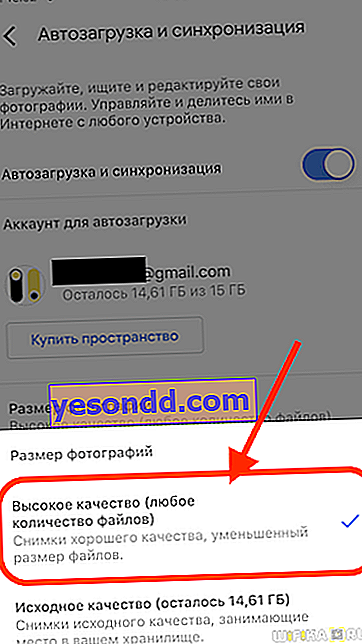
Terdapat juga peluang untuk mengaktifkan pemindahan data (foto dan video) melalui Internet mudah alih jika anda memiliki tarif kad SIM tanpa had.
Kemudian kita kembali satu langkah dan pergi ke "Tetapan simpanan". Di sini anda dapat mengosongkan ruang pada memori terpasang telefon menggunakan bingkai yang telah dilemparkan ke awan.
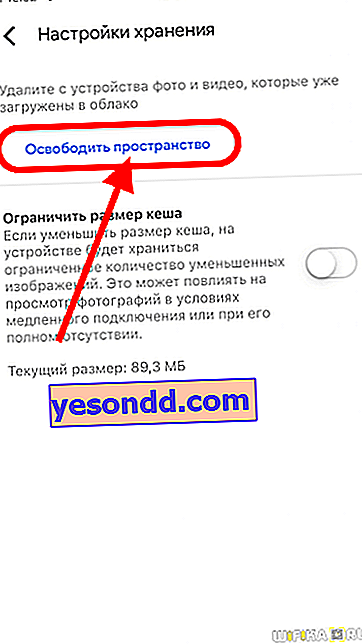
Bagaimana cara memindahkan foto dari telefon ke komputer atau komputer riba tanpa kabel?
Yang tinggal hanyalah memindahkan foto yang dimuat turun dari telefon ke storan, ke komputer riba atau komputer. Pada Windows dan MacOS sudah cukup:
- Buka mana-mana penyemak imbas - Saya menggunakan Chrome sehingga pada masa yang sama saya juga mempunyai penanda halaman yang sama di semua peranti.
- Pergi ke laman web Photos.Google dan log masuk di bawah akaun yang sama yang digunakan pada telefon pintar atau iPhone Android.
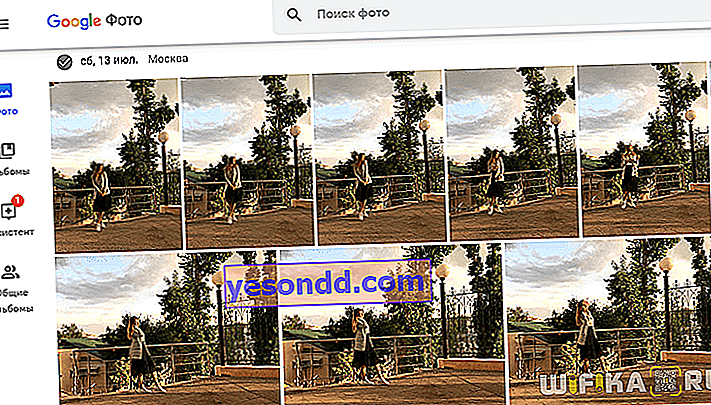
- Pilih fail yang perlu anda pindahkan dengan tetikus - dalam kes kami, ini adalah foto
- Dan kemudian buka menu (kanan atas) dan klik "Muat turun" di dalamnya
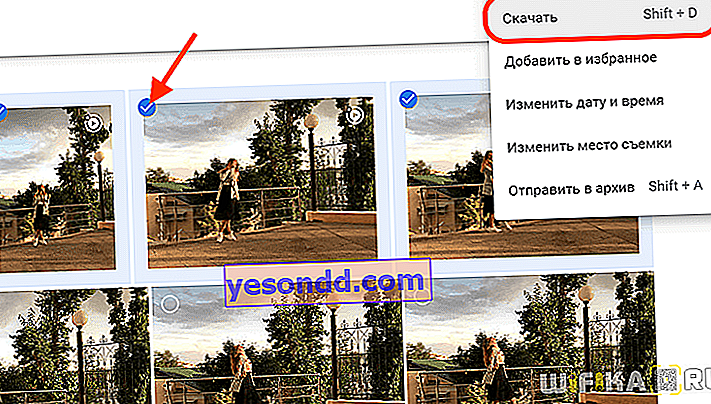
Selepas itu, semua foto yang ditandai akan masuk ke folder terpilih di Windows, MacOS atau sistem operasi lain yang dipasang pada komputer riba atau komputer anda.